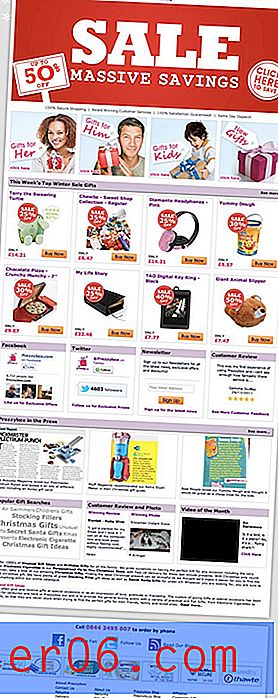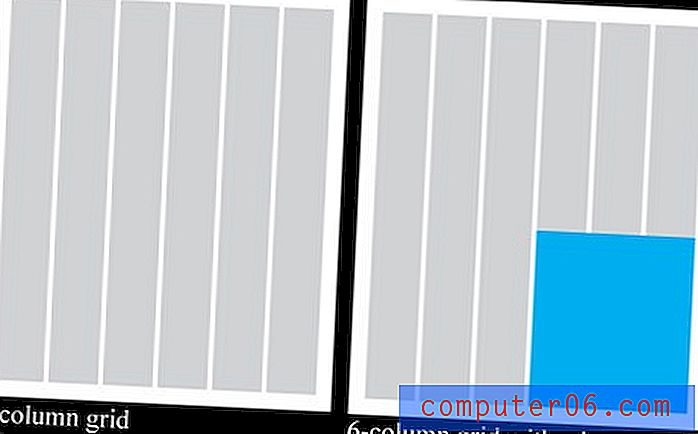¿Cómo centro texto en Word 2010?
Los documentos de Microsoft Word se pueden crear por muchas razones diferentes, pero dos de los usos más comunes son para documentos escolares o documentos escritos en un entorno de trabajo. Estas situaciones a menudo incluyen sus propios requisitos de formato, parte de los cuales pueden requerir que centre el texto horizontal o verticalmente.
Dado que esta es una tarea común para muchos documentos de Word, es algo que puede lograr en un número mínimo de pasos. Entonces, si necesita centrar su texto de Word 2010 horizontal o verticalmente, puede aprender cómo leer nuestros tutoriales a continuación.
Centrar texto horizontalmente en Word 2010
Los siguientes pasos le mostrarán cómo centrar el texto en su documento de Word.
Paso 1: abre tu documento en Word 2010.
Paso 2: Use su mouse para seleccionar el texto que desea centrar. Puede seleccionar todo el texto en su documento presionando Ctrl + A en su teclado.

Paso 2: haz clic en la pestaña Inicio en la parte superior de la ventana.
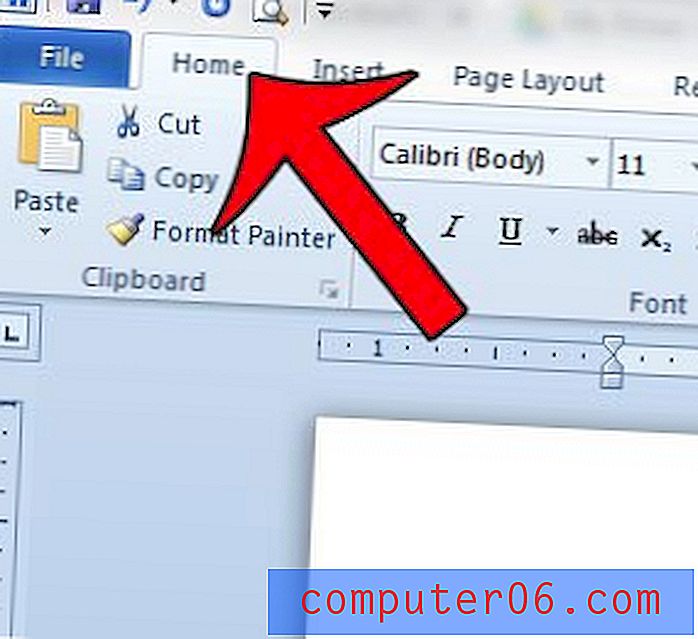
Paso 3: haga clic en el botón Centro en la sección Párrafo de la cinta en la parte superior de la ventana.
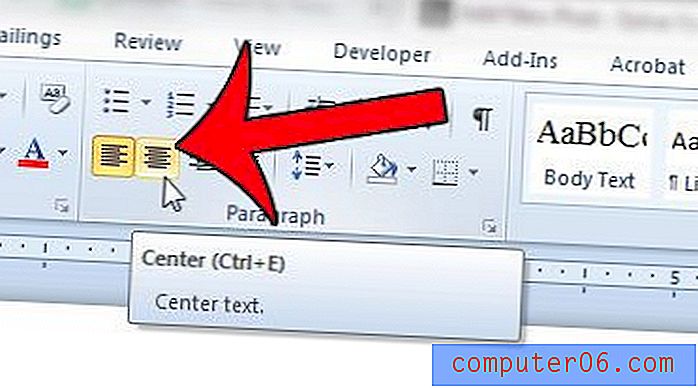
También puede centrar el texto resaltado presionando Ctrl + E en su teclado.
Tenga en cuenta que si su documento se divide en varias columnas, su texto estará centrado dentro de la columna en la que se encuentra actualmente.
Centrar texto verticalmente en Word 2010
Los siguientes pasos centrarán verticalmente el texto del documento en la página. Hay dos opciones sobre cómo se puede aplicar esto. La primera opción es centrar verticalmente el texto para todo el documento. La segunda opción es centrar verticalmente el texto desde este punto en adelante. Señalaremos dónde hacer esa selección en los pasos a continuación.
Paso 1: abra el documento en Word 2010.
Paso 2: haga clic en la pestaña Diseño de página en la parte superior de la ventana.
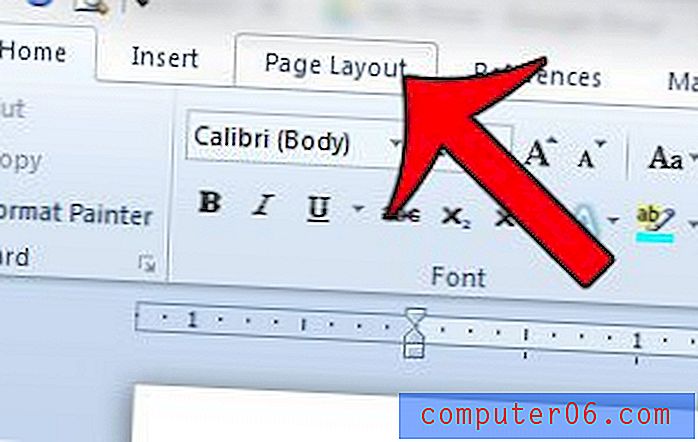
Paso 3: haga clic en el botón Configurar página en la esquina inferior derecha de la sección Configurar página de la cinta de navegación.
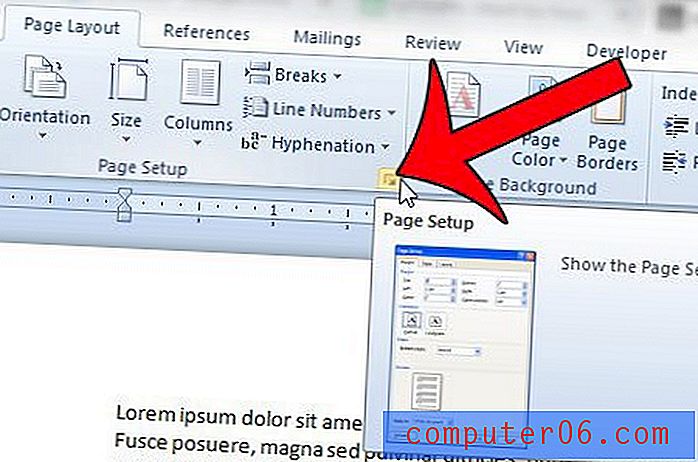
Paso 4: haga clic en la pestaña Diseño en la parte superior de la ventana Configuración de página .
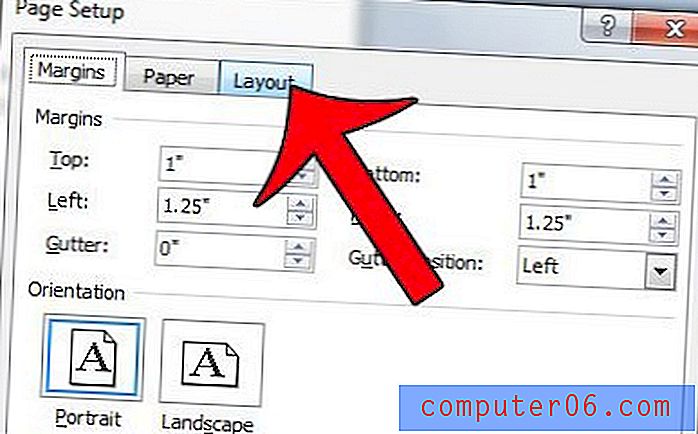
Paso 5: haga clic en el menú desplegable a la derecha de Alineación vertical, luego seleccione la opción Centro . Si solo desea aplicar este centro vertical desde este punto en el documento hacia adelante, haga clic en el menú desplegable a la derecha de Aplicar a y seleccione la opción Este punto hacia adelante .
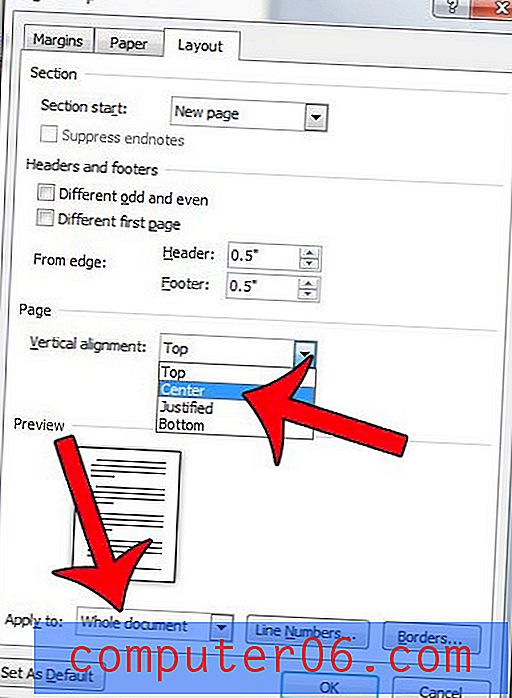
Paso 6: haga clic en el botón Aceptar en la parte inferior de la ventana para aplicar su centrado vertical.
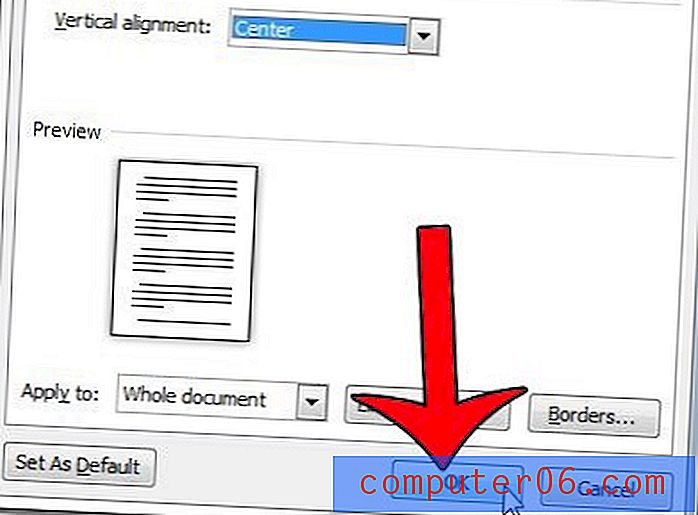
¿Necesita imprimir un documento largo y desea ahorrar papel? Considere imprimir dos páginas en una hoja en Word 2010 para reducir el consumo de papel a la mitad.